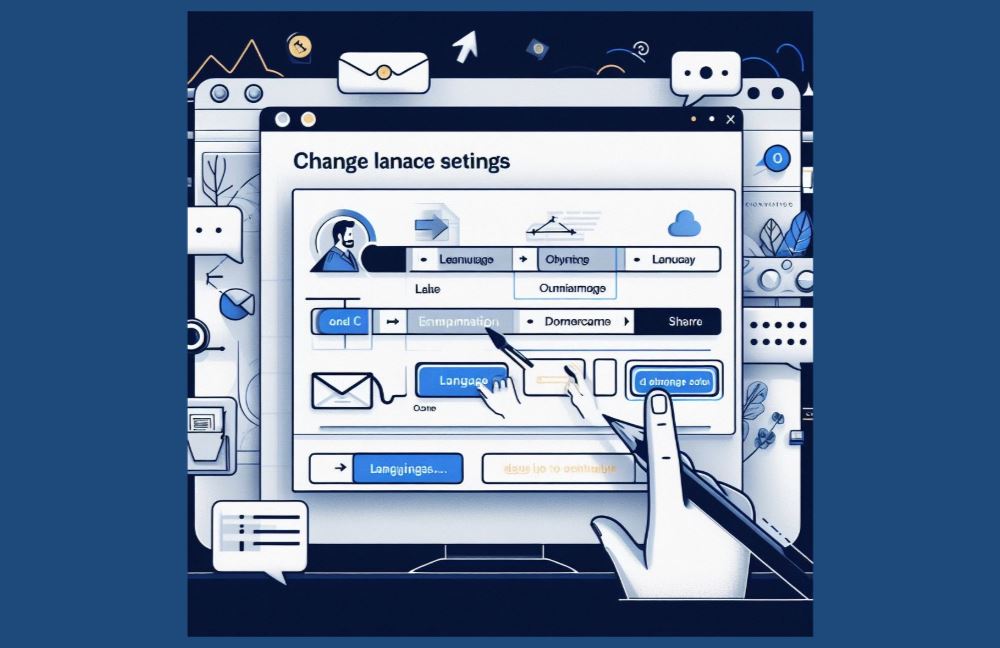
Sprache bei einem freigegebenen Postfach ändern
Sie möchten wissen, wie Sie die Sprache bei einem freigegebenen Postfach ändern? Im nachfolgenden Beitrag erfahren Sie, wie Sie vorgehen müssen.
Sprache in der Outlook Desktop App ändern
1. Schließen Sie Outlook.
2. Drücken Sie die Tastenkombination [Win] + [R].
3. Das Fenster Ausführen öffnet sich. Den Befehl „Outlook.exe /resetfolders“ eingeben und mit OK bestätigen.
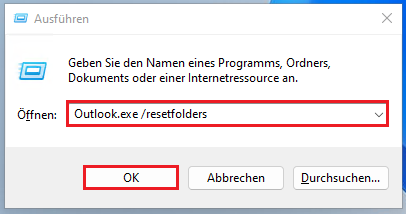
Sprache in der Outlook Web App ändern
1. Melden Sie sich hier über Ihren Internetbrowser bei Outlook Web an. Verwenden Sie hierzu Ihre Zugangsdaten.
2. Klicken Sie rechts oben auf das Zahnrad Symbol.

3. Das Fenster Einstellungen öffnet sich. Klicken Sie links auf Allgemein und wählen Sie Sprache und Zeit.
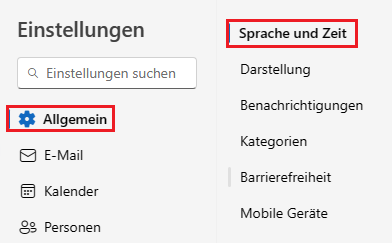
4. Unter Outlook-Einstellungen haben Sie die Möglichkeit, die Sprache zu ändern. Wenn bereits die richtige Sprache hinterlegt ist, kann es helfen, eine andere Sprache zu hinterlegen, speichern und anschließend wieder die richtige Sprache auszuwählen.
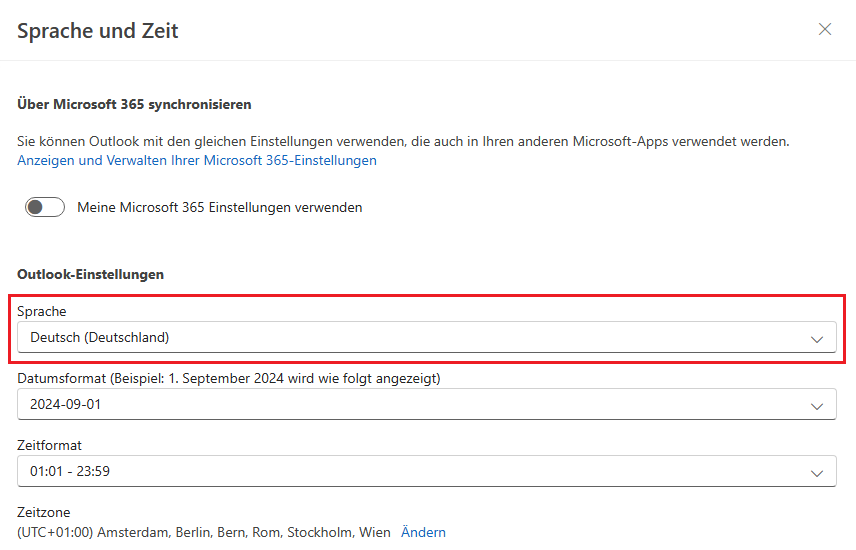
Sprache mit PowerShell ändern
Die Änderung der Sprache kann auch per PowerShell erfolgen. Hierzu kann der nachfolgende Befehl ausgeführt werden (Voraussetzung hierfür sind die erforderlichen Rechte zum Ausführen):
Set-MailboxRegionalConfiguration -Identity <MailboxIdParameter> -Language <MailboxIdParameter> -LocalizeDefaultFolderName
>> Warum Outlook den eigenen Kalender automatisch unter freigegebene Kalender verschiebt, erfahren Sie hier.

0 Kommentare